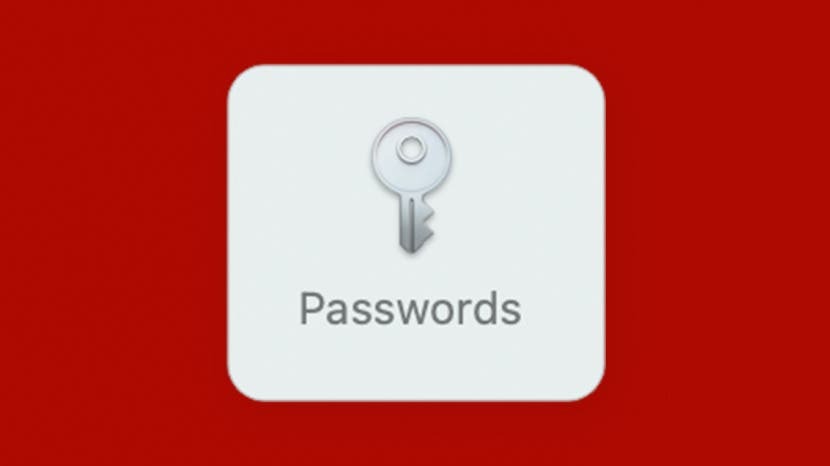
Необходимость помнить миллион разных паролей может заставить вас выбрать простые, легко запоминающиеся, но простые и повторяющиеся пароли представляют большую угрозу безопасности. Знание того, как найти пароль на Mac, позволяет вам выбирать варианты надежного пароля каждый раз, когда вы создаете учетную запись. Вот как найти сохраненные пароли на вашем Mac.
Как найти пароли на Mac
Менеджер паролей на вашем Mac легко доступен, но его может быть сложно найти, если вы еще не знаете, где он находится. Ваш Mac может предложить сохраненный пароль, когда обнаружит соответствующее поле ввода, но когда этого не происходит (что является раздражающе частым явлением), вам нужно знать, где находятся ваши пароли, чтобы вы могли восстановить их. Дополнительные инструкции для Mac, iPhone и iPad см. Совет дня.
- Нажмите на Яблочное меню на вашем Mac.
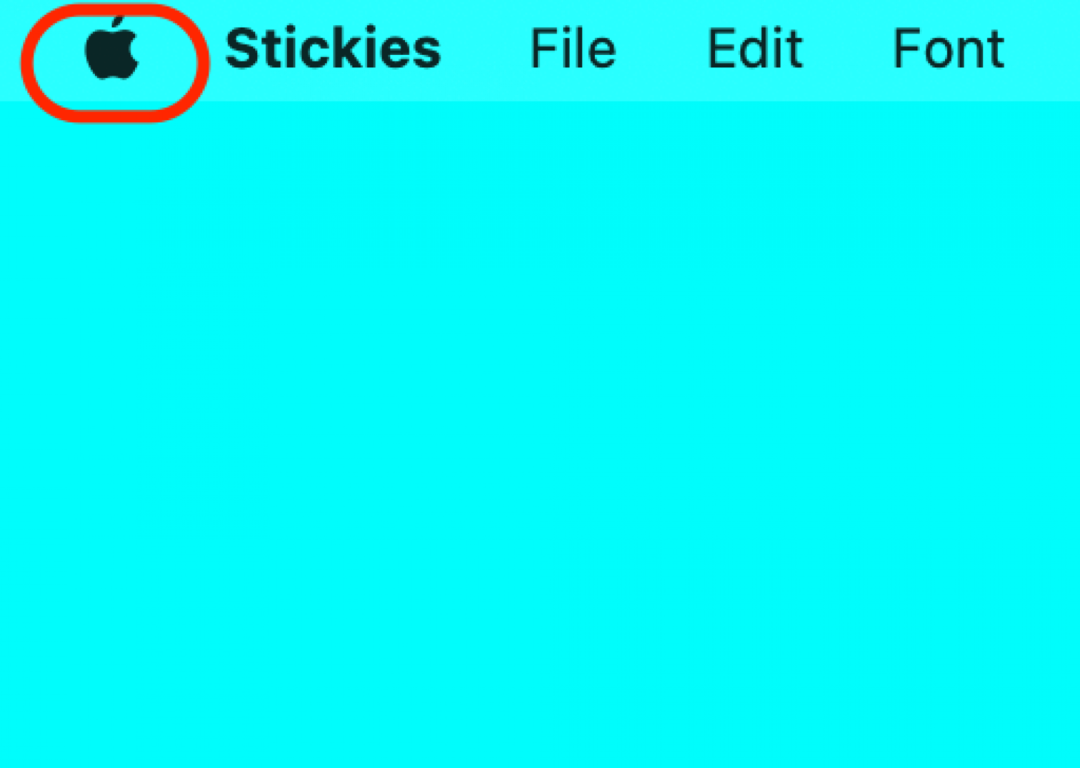
- Нажмите Системные настройки.
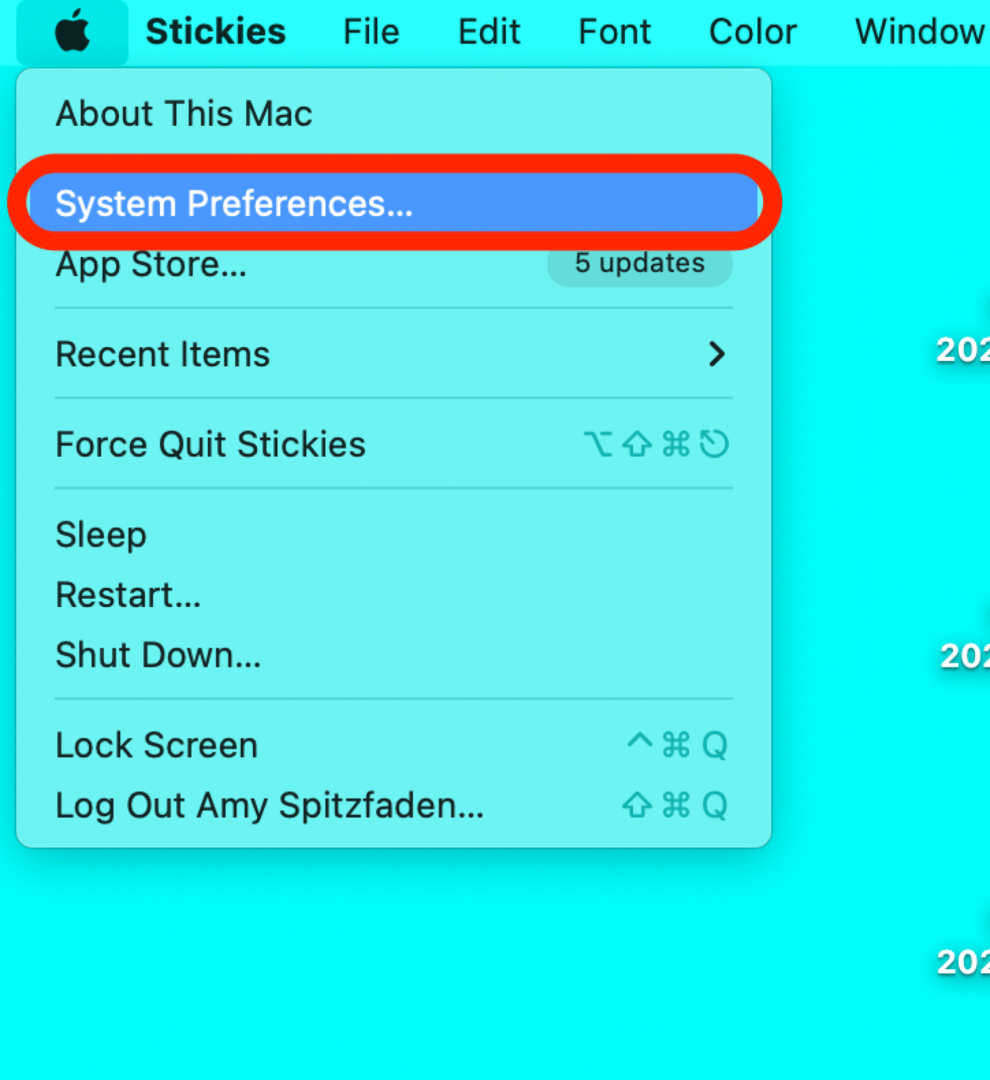
- Нажмите Пароли.
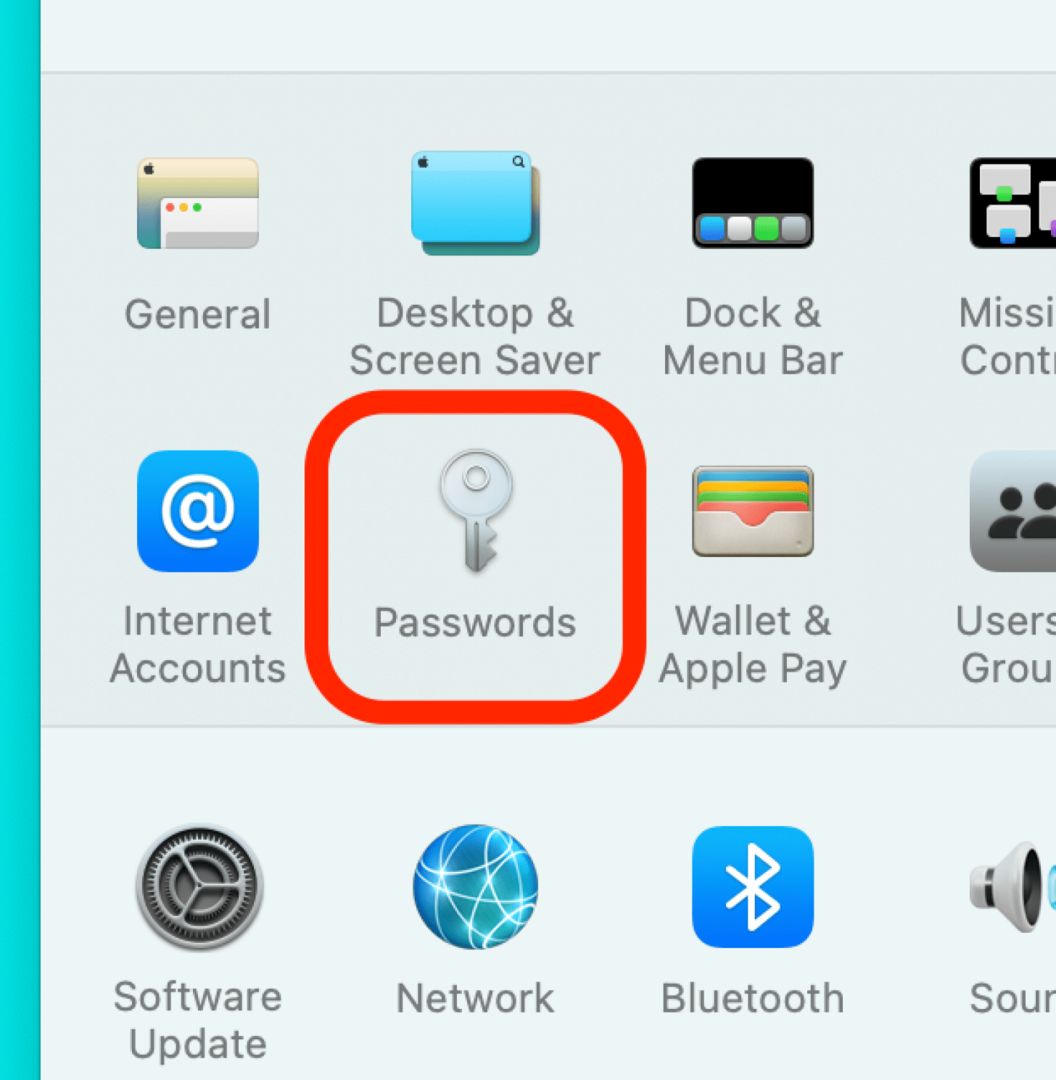
- Введите пароль вашего компьютера или используйте Touch ID.

- Прокрутите список всех сохраненных паролей или воспользуйтесь функцией поиска, чтобы найти конкретный пароль.
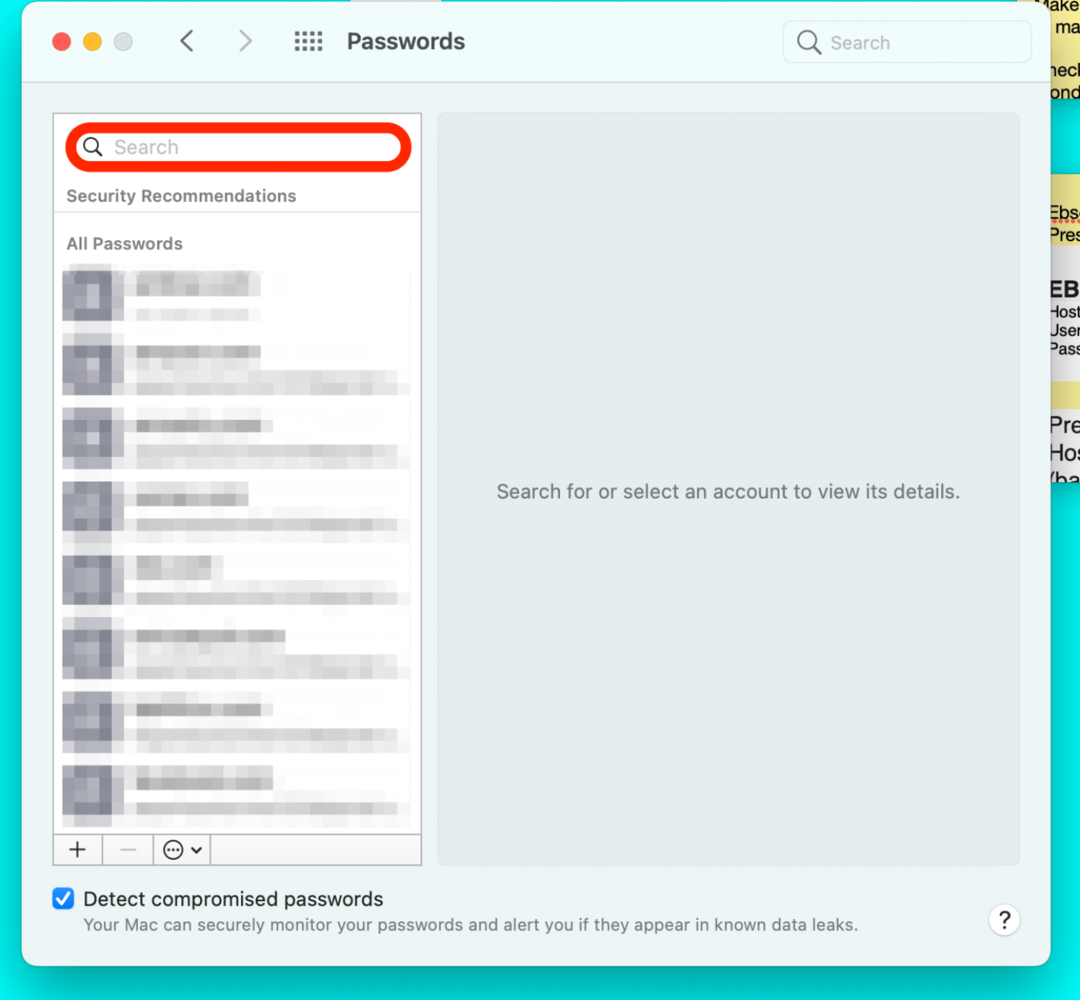
Это все пароли, которые были сохранены в вашей связке ключей iCloud, поэтому, если вы создали и сохранили пароль на своем iPad или iPhone, он все равно должен отображаться здесь, и наоборот. Как и на вашем iPhone, ваш Mac покажет вам слабые или скомпрометированные пароли, отмеченные символом восклицательного знака.
Если у тебя есть сохраненные пароли в хром в этом браузере процесс будет отличаться, поэтому вы можете узнать, как подключить iCloud Keychain и Chrome.